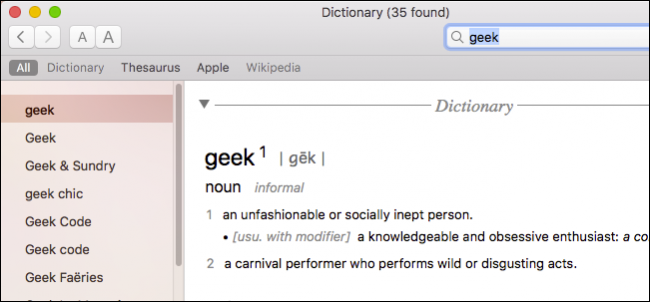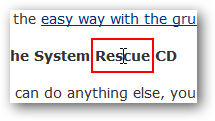Kontrola pravopisu v programe Word je pre mnohých ľudí záchranou. Čo však robiť, ak máte problém nájsť perfektné slovo alebo frázu. Podrobne sa pozrieme na používanie tezauru a slovníka v programe Word 2007 a 2010.
Niekedy pri písaní dokumentu narazítespisovateľského bloku a nemôže nájsť slovo alebo slovné spojenie, ktoré hľadáte. Cenným nástrojom v procese písania môže byť použitie tezauru na nájdenie synonyma a slovníka, aby sa zaistilo, že slová, ktoré používate, majú správny význam.
Tezaurus v programe Word 2010
Ak chcete získať prístup k tezauru v programe Word 2010, kliknite na kartu Kontrola na páse s nástrojmi. Zvýraznite slovo, ktoré chcete nájsť, synonymum pre ďalší prístup k tezauru.
![sshot-2010-07-28- [23-29-22] sshot-2010-07-28- [23-29-22]](/images/controlpanel/beginner-geek-use-the-thesaurus-and-dictionary-in-word-for-more-accurate-writing.png)
Otvorí sa tabla Výskum, kde môžete vyhľadávaťtezaurus pre lepšie synonymum pre to, čo v dokumente momentálne máte. Vyberte požadované slovo a potom ho vložte do dokumentu, skopírujte ho alebo vyhľadajte.
![sshot-2010-07-22- [19-26-46] sshot-2010-07-22- [19-26-46]](/images/controlpanel/beginner-geek-use-the-thesaurus-and-dictionary-in-word-for-more-accurate-writing_2.png)
Ďalším jednoduchým spôsobom, ako získať synonymum pre slovo, je jeho zvýraznenie, kliknutie pravým tlačidlom myši, posunutie nadol na Synonymá a vybratie jedného zo zoznamu.
![sshot-2010-07-28- [22-04-02] sshot-2010-07-28- [22-04-02]](/images/controlpanel/beginner-geek-use-the-thesaurus-and-dictionary-in-word-for-more-accurate-writing_3.png)
Slovník v programe Word 2010
Ak chcete slovník použiť v programe Word, kliknite pravým tlačidlom myši na slovo, ktoré chcete vyhľadať. Potom prejdite nadol na Vyhľadať a získate zoznam rôznych zdrojov na vyhľadanie jeho definície.
![sshot-2010-07-28- [22-09-27] sshot-2010-07-28- [22-09-27]](/images/controlpanel/beginner-geek-use-the-thesaurus-and-dictionary-in-word-for-more-accurate-writing_4.png)
Tu sme použili slovník Encarta a otvorí sa tabla prieskumu, kde môžete zobraziť definície.
![sshot-2010-07-28- [22-11-06] sshot-2010-07-28- [22-11-06]](/images/controlpanel/beginner-geek-use-the-thesaurus-and-dictionary-in-word-for-more-accurate-writing_5.png)
V tomto príklade sme zvýraznili „Rýchly štýlgaléria “v dokumente a vyhľadal ju pomocou Bingu. Opäť sa otvorí tabla Výskum a vy si môžete prezrieť výsledky. Ak kliknete na jeden z odkazov, otvorí sa na stránke samostatná relácia prehľadávača. To sa hodí, ak potrebujete rýchlo vyhľadať na webe tému, o ktorej píšete.
![sshot-2010-07-28- [22-14-04] sshot-2010-07-28- [22-14-04]](/images/controlpanel/beginner-geek-use-the-thesaurus-and-dictionary-in-word-for-more-accurate-writing_6.png)
Skontrolujte pravopis a gramatiku
Aplikácia Word vás počas písania zvyčajne informuje, či je niečo nesprávne napísané alebo či je gramatika nesprávna. Posledným krokom pred odoslaním dokumentu je kliknutie na kartu Kontrola a potom na Pravopis a gramatika.
![sshot-2010-07-22- [19-30-17] sshot-2010-07-22- [19-30-17]](/images/controlpanel/beginner-geek-use-the-thesaurus-and-dictionary-in-word-for-more-accurate-writing_7.png)
Ak píšete dlhý dokument, mohli vám chýbať určité gramatické a pravopisné chyby. Toto naskenuje váš dokument a ukáže vám, čo môže byť zlé, a ponúkne návrhy na jeho zmenu.
![sshot-2010-07-22- [19-30-50] sshot-2010-07-22- [19-30-50]](/images/controlpanel/beginner-geek-use-the-thesaurus-and-dictionary-in-word-for-more-accurate-writing_8.png)
Tezaurus v programe Word 2007
Prístup k tezauru v programe Word 2007 je v podstate rovnaký aj v roku 2007. Pravým tlačidlom myši kliknite na slovo, ktoré chcete preskúmať, a prejdite na Synonymá a potom na tezaurus.
![sshot-2010-07-28- [22-24-28] sshot-2010-07-28- [22-24-28]](/images/controlpanel/beginner-geek-use-the-thesaurus-and-dictionary-in-word-for-more-accurate-writing_9.png)
Prípadne môžete kliknúť na kartu Kontrola na páse s nástrojmi a v sekcii Korektúry kliknúť na tezaurus. Tu môžete tiež vykonať kontrolu pravopisu a gramatiky pri konečnom dokazovaní svojho dokumentu.
![sshot-2010-07-28- [22-26-10] sshot-2010-07-28- [22-26-10]](/images/controlpanel/beginner-geek-use-the-thesaurus-and-dictionary-in-word-for-more-accurate-writing_10.png)
Otvorí sa výskumná tabla a môžete hľadať synonymá pre požadované slovo.
![sshot-2010-07-28- [22-27-19] sshot-2010-07-28- [22-27-19]](/images/controlpanel/beginner-geek-use-the-thesaurus-and-dictionary-in-word-for-more-accurate-writing_11.png)
Rovnako ako v roku 2010, aj do vyhľadávacieho poľa môžete zadávať rôzne výrazy a vyberať rôzne referenčné zdroje, napríklad slovník Encarta alebo Bing.
![sshot-2010-07-28- [23-14-12] sshot-2010-07-28- [23-14-12]](/images/controlpanel/beginner-geek-use-the-thesaurus-and-dictionary-in-word-for-more-accurate-writing_12.png)
Bonusový tip: Ak nechcete pomocou myši prechádzať okolo Wordu, aby ste sa dostali do panela prieskumu, podržte kláves Alt a kliknite na slovo alebo frázu v dokumente. Otvorí sa panel prieskumu.
záver
Ani s programom Word 2010 to stále nie je dokonalý nástroj. Mnohokrát budete používať technologické žargónovanie alebo budete musieť niečo vysvetľovať určitým spôsobom a Word si myslí, že je to zlé. Môžete ľahko kliknúť pravým tlačidlom myši na to, čo považuje za chybu, a pridať ho do slovníka, alebo môžete ignorovať všetky jeho inštancie v dokumente. Tu je niekoľko základných rád, ktoré vám pomôžu vytvoriť profesionálne, presné a kreatívne dokumenty v programe Microsoft Word.
Ak ste toho veľa prispôsobili na prispôsobenie slovníka, pozrite si tento skvelý tip, ktorý ukazuje, ako preniesť vlastný slovník Microsoft Office do iných počítačov.